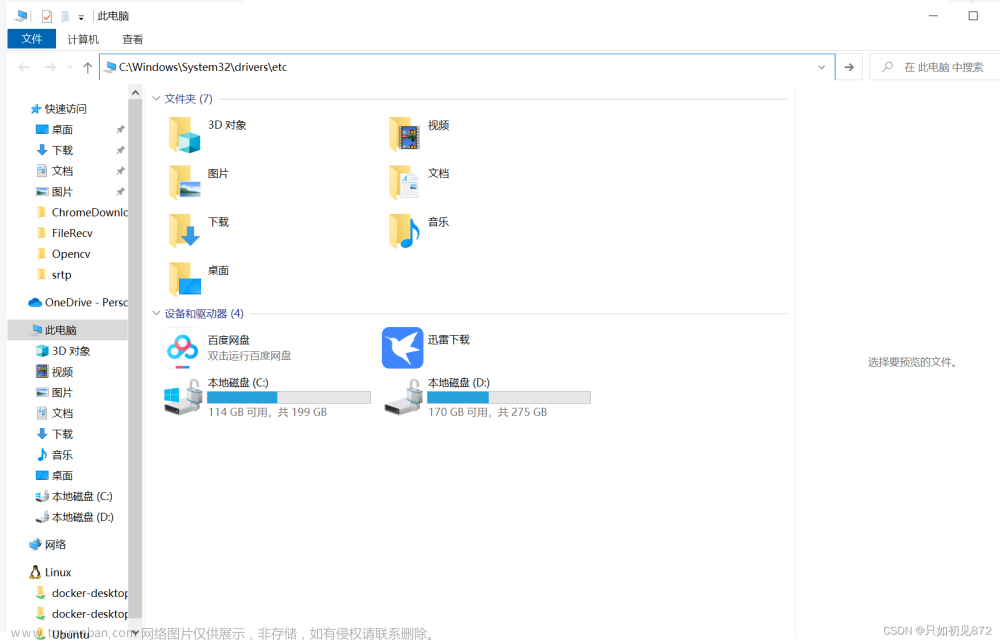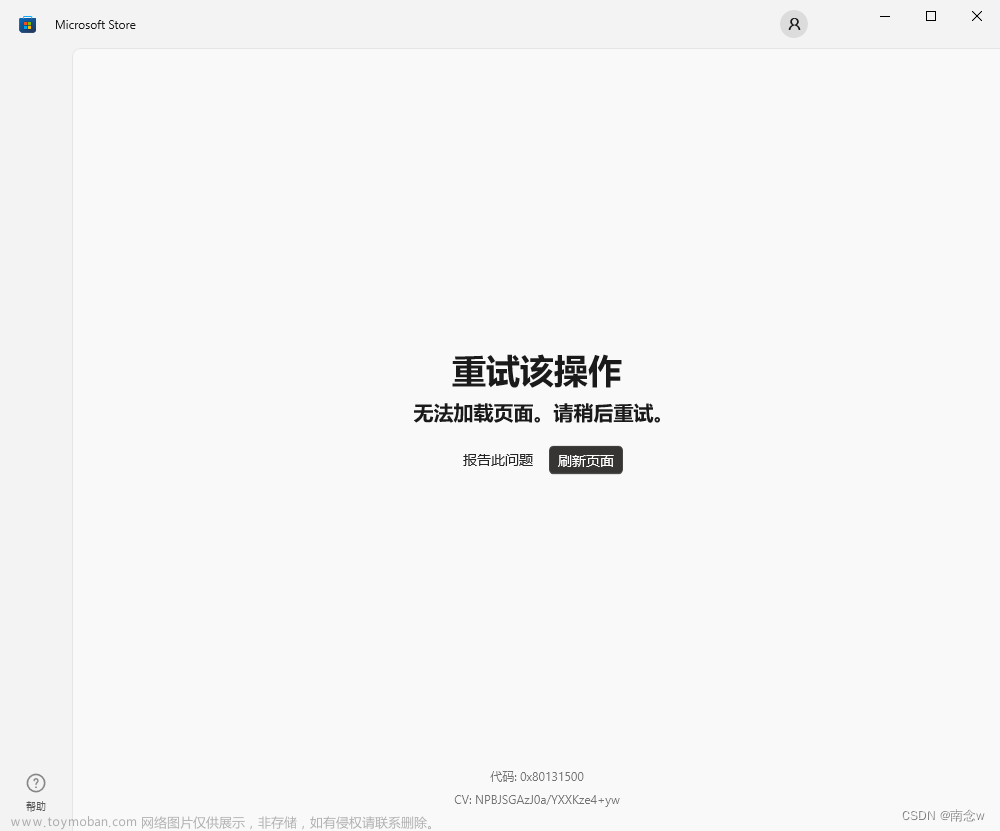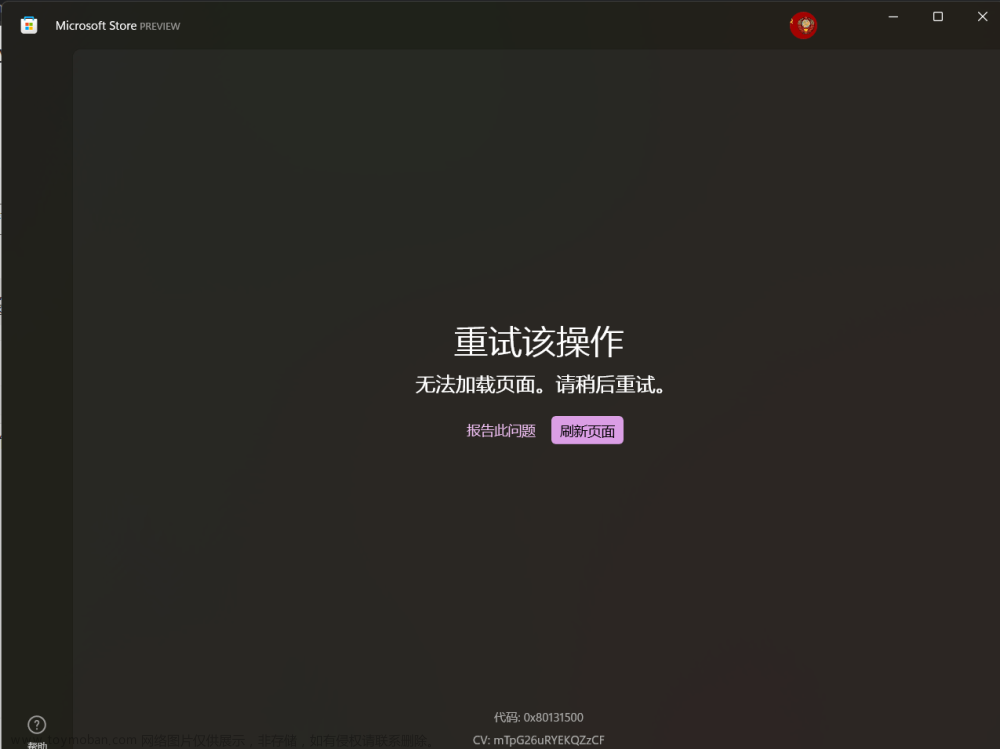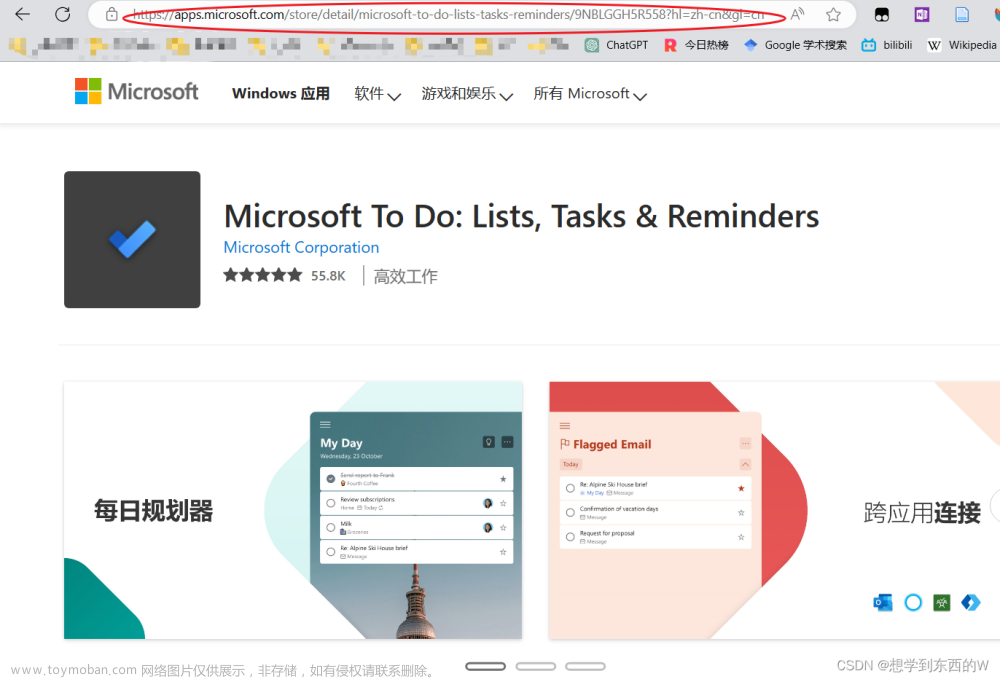引用自
微软商店提示“我们这边出错了”的解决方法
如下:
win+s启用搜索,输入services或者中文服务
或者win+r运行,输入services.msc 文章来源:https://www.toymoban.com/news/detail-520352.html
文章来源:https://www.toymoban.com/news/detail-520352.html
在服务应用界面找到Microsoft Store安装服务,双击打开或右键单击选择属性。将启动类型设置为自动,再点击下方的启动按钮。

这样还解决不了问题,还需要,改链接网络的DSN为4.2.2.1,备用DSN为4.2.2.2.
在控制面板里-网络和internet-网络和共享中心-左边更改适配器设置-属性-internet协议版本4(TCP/IPV4)-属性-使用下面的DNS服务器地址。文章来源地址https://www.toymoban.com/news/detail-520352.html
到了这里,关于微软应用商店无法使用问题记录-微软商店提示“我们这边出错了”的解决方法的文章就介绍完了。如果您还想了解更多内容,请在右上角搜索TOY模板网以前的文章或继续浏览下面的相关文章,希望大家以后多多支持TOY模板网!